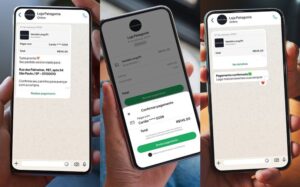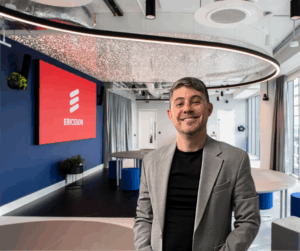Tablets e Smartphones estão substituindo os tradicionais PCs em várias tarefas. Muita gente produz textos, desenhos etc. diretamente nesses dispositivos. Porém, na hora de imprimir algo, normalmente o usuário precisa transferir o arquivo para um PC ligado à uma impressora para depois fazer a impressão. Até existem impressoras que se comunicam diretamente com Tablets/Smartphones através de um aplicativo específico, mas isso ainda não é regra. A dica de hoje ensina como imprimir em dispositivos com sistema Android usando o Google Cloud Print.
O uso do Google Cloud Print exige que você tenha uma conta no Google, pois o serviço precisa desta conta para ser utilizado. Siga os passos:
- Abra o Google Chrome em seu computador (PC)
- Clique no botão de “Personalizar e controlar o Google Chrome” (aquelas três barras no canto superior direito)
- No menu, escolha “Configurações”
- Na janela, escolha “Mostrar configurações avançadas…”
- Clique no botão “Gerenciar” no item Google Cloud Print
- Na janela que se abrir, clique no botão “Adicionar impressoras”
- Escolha a(s) impressora(s) desejada(s) e clique em “Adicionar impressora(s)”



Notem que, clicamos no link “Gerir as suas impressoras” somos direcionados para uma página do Google Cloud Print onde podemos acessar mais detalhes da impressora, eliminar a impressora, mostrar tarefas de impressão, etc.
Para finalizar, basta apenas acessar a Google Play e instalar o aplicativo Google Cloud Print. Depois disso você já deverá ser capaz de imprimir de qualquer aplicação Android direto para a impressora ligada ao PC.
Espero que aproveitem a dica! Um grande abraço e até a próxima!